Pagina Inhoudsopgave
Bijgewerkt op Jul 30, 2025
Houd er rekening mee dat wanneer de ruimte op je Xbox One vol raakt voor nieuwe games, het niet verstandig is om gekochte games te verwijderen om ruimte vrij te maken. Je kunt dit beter doen door de SSD van je Xbox One te upgraden en een externe harde schijf te formatteren.
Met de nieuwe externe harde schijf kun je probleemloos nieuwe games downloaden en installeren en games spelen op Xbox One. Volg deze handleiding om te leren hoe je een geschikte externe harde schijf kiest en deze direct zelf instelt voor Xbox One-games.
- Let op:
- Als u al een externe harde schijf hebt gekocht, ga dan naar #2 om het installatieproces voor de externe harde schijf voor Xbox One te starten.
- Als uw externe harde schijf is gebruikt en er bestanden op staan, maak dan eerst een back-up van die bestanden op een andere veilige locatie.
#1. Tips voor het selecteren van een externe harde schijf voor Xbox One
Volgens de meeste Xbox One-gebruikers is het toevoegen van een externe harde schijf de beste oplossing wanneer de interne harde schijf van je Xbox One geen opslagruimte meer heeft.
Om een snelle laadsnelheid en een soepele game-ervaring te garanderen, raden we je echter af om zomaar een oude externe USB 2.0-harde schijf aan je Xbox One toe te voegen.
Er zijn een aantal vereisten voor de externe hardware van de Xbox One waaraan je moet voldoen. We hebben ze hieronder voor je op een rijtje gezet.
| Tips voor het selecteren van een externe harde schijf voor Xbox One: | Lijst met aanbevolen externe harde schijven voor Xbox One: |
|---|---|
|
|
Verder lezen: Xbox externe harde schijf werkt niet , Xbox One blijft hangen op groen scherm
#2. Voorbereidingen voor het formatteren van een externe harde schijf voor Xbox One
Voordat je begint, volgen hier enkele tips om de externe harde schijf te controleren en gereed te maken voor het formatteren voor Xbox One. Laten we eens kijken:
Eerste stap. Controleer of de externe harde schijf gepartitioneerd is en wat het bestandssysteem ervan is.
- 1. Sluit de externe harde schijf aan op uw computer.
- 2. Klik met de rechtermuisknop op Deze pc en selecteer 'Beheren'. Klik op 'Schijfbeheer' in Apparaatbeheer.
- 3. Controleer of de externe harde schijf als niet-toegewezen wordt weergegeven.
- Zo niet, ga dan naar de volgende stap.
- Als dat het geval is, partitioneer dan de externe harde schijf bij de volgende stap.
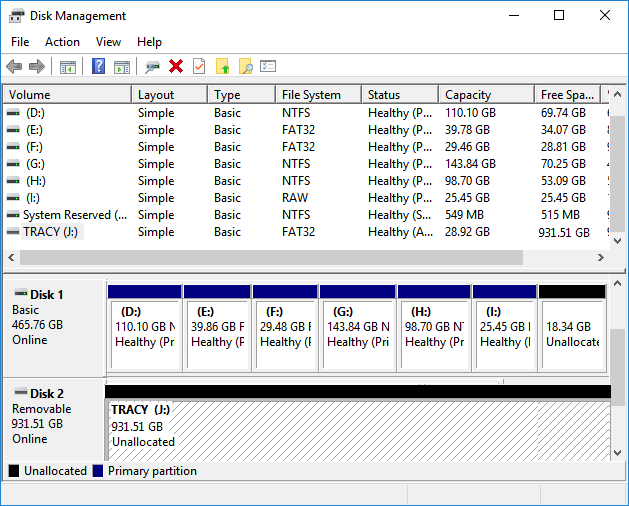
4. Als de externe harde schijf een partitie bevat, controleer dan of het bestandssysteem NTFS is.
Als het FAT32 of exFAT is, converteer het dan naar NTFS voor Xbox One in de volgende Move.
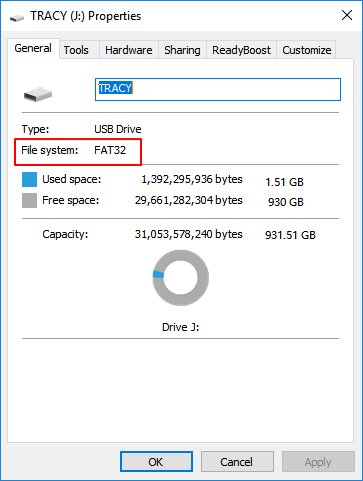
Tweede stap. Partitioneer de externe harde schijf of converteer deze naar NTFS.
Houd er rekening mee dat u de externe harde schijf niet kunt formatteren voor Xbox One als deze geen partitie heeft of als het bestandssysteem niet door Xbox One wordt ondersteund.
#Partitioneer externe harde schijf
Om tijd en energie te besparen, laten we u een eenvoudigere manier zien om een externe harde schijf te partitioneren met behulp van EaseUS Partition Master .
Stap 1. Start EaseUS Partition Master om te controleren op vrije ruimte in het gedeelte Partitiebeheer.
- Als er nog niet-toegewezen ruimte op uw harde schijf is, gaat u direct naar stap 3 om een partitie te maken.
- Als er geen niet-toegewezen ruimte op de harde schijf is, gaat u verder met stap 2.
Stap 2. Verklein een schijfpartitie om niet-toegewezen ruimte te creëren.
Klik met de rechtermuisknop op de doelpartitie met voldoende vrije ruimte en selecteer 'Grootte wijzigen/Verplaatsen'.

Versleep een van de uiteinden van de partitie naar rechts of links om de partitie kleiner te maken en zo voldoende vrije ruimte vrij te maken. U kunt visueel zien hoeveel ruimte u hebt verkleind in het gedeelte 'Grootte van de partitie'. Klik op 'OK'.

Klik op "Taak xx uitvoeren" en vervolgens op "Toepassen" om alle wijzigingen op te slaan.

Ga terug naar Partitiebeheer. Als het goed is, staat er nu niet-toegewezen ruimte op dezelfde schijf. U kunt doorgaan met de volgende stap om een nieuwe partitie op uw harde schijf te maken.
Stap 3. Maak een nieuwe partitie met niet-toegewezen ruimte op de doel-harde schijf.
Klik met de rechtermuisknop op de niet-toegewezen ruimte en kies 'Maken'.

Pas de partitiegrootte, de stationsletter, het partitielabel, het bestandssysteem (NTFS, FAT32, EXT2/3/4, exFAT) en meer aan in de Geavanceerde instellingen. Klik op "OK".

Klik ten slotte op "Taak uitvoeren" en "Toepassen" om het aanmaken van een partitie met de niet-toegewezen ruimte op uw schijf te voltooien. Herhaal de stappen om een harde schijf te partitioneren en nog veel meer partities te krijgen.

#Converteer een externe FAT32-harde schijf naar NTFS
Als de externe harde schijf een FAT32-schijf is, kunt u deze met EaseUS Partition Master direct naar NTFS converteren:
Als de externe harde schijf een exFAT-indeling heeft, moet u deze formatteren naar NTFS. Dit zijn de stappen:
#3. Hoe formatteer je een externe harde schijf voor Xbox One?
Stap 1. Zoek de USB-poort op de Xbox One-modellen.
Normaal gesproken bevindt deze zich aan de voor-, zij- of achterkant van de Xbox One.

Stap 2. Start uw Xbox One op door op de aan/uit-knop te drukken.
Stap 3. Sluit de externe harde schijf via de USB 3.0-kabel aan op de Xbox One.

Stap 4. Selecteer "Opslagapparaat formatteren" zodra Xbox One de vraag "Gebruiken voor media of games en apps gebruiken?" toont.
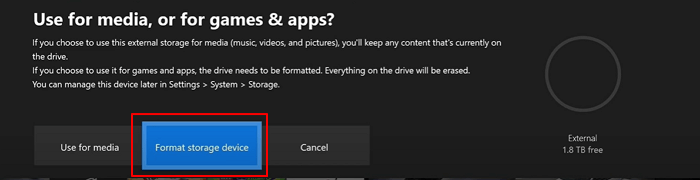
Stap 5. Geef in het gedeelte 'Geef uw apparaat een naam' de externe harde schijf een naam van maximaal 12 tekens. Druk vervolgens op 'A' om verder te gaan.

Stap 6. Selecteer 'Installeer hier nieuwe dingen' in het gedeelte 'Installeer dingen standaard op ** Ext'.
Hierdoor wordt er ruimte op de externe harde schijf gebruikt voor het installeren van nieuwe spellen.
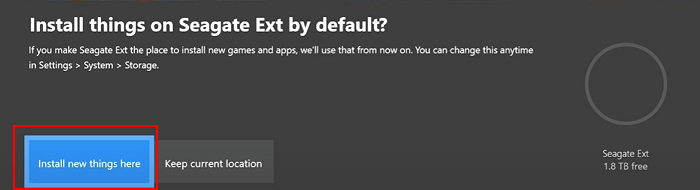
U kunt op elk gewenst moment de standaardlocatie voor het opslaan van games en bestanden op Xbox One wijzigen.
Stap 7. Selecteer in het gedeelte Format * Ext de optie "Opslagapparaat formatteren" om de formattering te bevestigen.
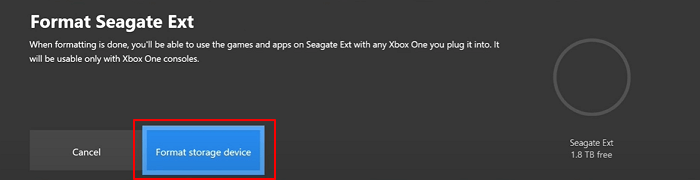
Wacht tot het systeem uw externe harde schijf heeft geformatteerd. Xbox One zal u op de hoogte stellen wanneer de externe harde schijf klaar is.
Nu kun je je Xbox One gebruiken om je favoriete nieuwe games te downloaden en te installeren. Het systeem installeert je games automatisch op de nieuw geformatteerde en toegevoegde externe harde schijf.
Bonustip: Hoe formatteer ik een externe harde schijf voor een Xbox One voor een pc?
Soms is de externe harde schijf niet meer nodig wanneer je de interne harde schijf van je Xbox One hebt geüpgraded met meer opslagruimte. Om de externe harde schijf weer voor normale bestandsopslag te kunnen gebruiken, moet je deze formatteren voor pc.
Het lijkt er echter op dat de schijf in Schijfbeheer wordt weergegeven als Schijf Onbekend Niet Geïnitialiseerd . Hoe los je dit probleem op?
Om het op een Windows-pc te laten werken, is de beste manier om het te initialiseren en de schijf opnieuw te partitioneren. Hier leest u hoe u dit kunt doen met behulp van EaseUS Partition Master:
Stap 1. Start EaseUS Partition Master, klik met de rechtermuisknop op de partitie op uw externe harde schijf/USB/SD-kaart die u wilt formatteren en kies de optie "Formatteren".

Stap 2. Wijs een nieuw partitielabel, bestandssysteem (NTFS/FAT32/EXT2/EXT3/EXT4/exFAT) en clustergrootte toe aan de geselecteerde partitie en klik op "OK".

Stap 3. Klik in het waarschuwingsvenster op 'Ja' om door te gaan.

Stap 4. Klik op de knop '1 taak/taken uitvoeren' in de linkerbovenhoek om de wijzigingen te bekijken en klik vervolgens op 'Toepassen' om te beginnen met het formatteren van uw externe harde schijf/USB/SD-kaart.

Hierna kunt u de externe harde schijf als normaal opslagapparaat gebruiken.
Misschien vind je dit ook leuk: Xbox One leest geen schijf
Het formatteren van een externe harde schijf voor Xbox One is eenvoudig met de juiste methoden
Op deze pagina vindt u het volledige proces voor het verbeteren van de opslag op uw Xbox One voor een betere game-ervaring.
- Ten eerste moet u een geschikte externe harde schijf selecteren.
- Ten tweede moet u de externe harde schijf gereedmaken.
- Ten derde kun je een externe harde schijf op de Xbox One formatteren als nieuwe opslaglocatie.
Hierna kunt u games installeren en genieten van een betere game-ervaring met de geformatteerde externe harde schijf op uw Xbox One.
Zoals je ziet, is het hele proces niet ingewikkeld. Je hoeft alleen maar voorzichtig te zijn. Gebruik EaseUS Partition Master om de externe harde schijf te formatteren en volg deze handleiding om de opslag van je Xbox One te upgraden, zodat je nu kunt genieten van een snellere en betere game-ervaring.
Veelgestelde vragen over het formatteren van een externe harde schijf voor Xbox One
Als u nog vragen hebt over het formatteren van de externe harde schijf voor Xbox One, volg dan deze vragen en vind hieronder de antwoorden:
1. Gebruikt Xbox One exFAT of NTFS?
Xbox One gebruikt exFAT voor de opslag van games. De meeste schijven zijn echter standaard geformatteerd als NTFS. Als je een schijf gebruikt voor het opslaan van games of gamecontent, moet je deze formatteren als exFAT.
2. Hoe formatteer je een Seagate harde schijf voor Xbox One?
Om een Seagate harde schijf op een pc voor Xbox One te formatteren:
- Sluit de Seagate harde schijf aan op de pc en start EaseUS Partition Master.
- Klik met de rechtermuisknop op de Seagate harde schijf en selecteer 'Formatteren'.
- Stel het bestandssysteem in als "exFAT", vink "Snelformatteren" aan en klik op "OK".
- Selecteer 'Taak uitvoeren'.
Voor het formatteren van een Seagate harde schijf op de Xbox One-instellingen:
- Sluit de Seagate harde schijf aan op je Xbox als een externe schijf.
- Start Xbox One op en selecteer 'Opslagapparaat formatteren' als de nieuwe schijf wordt gedetecteerd.
- Druk op "A" om door te gaan en selecteer "Hier nieuwe dingen installeren".
- Klik op 'Opslagapparaat formatteren' om de formattering te bevestigen.
3. Hoe lang duurt het om een harde schijf op een Xbox One te formatteren?
Hoe lang het duurt om een schijf op een Xbox One te formatteren, hangt sterk af van de hoeveelheid gegevens die op de schijf staat.
- Als uw harde schijf leeg is, duurt het formatteren 3 tot 5 minuten.
- Als uw schijf 100 GB - 1 TB aan gegevens bevat, duurt het ongeveer 20 minuten tot 1 uur om de schijf te formatteren.
Hoe kunnen wij u helpen?
Gerelateerde artikelen
-
Clonezilla gebruiken op Windows 10/11 [Handleiding 2023]
![author icon]() Tina/2025/07/30
Tina/2025/07/30 -
Xbox 360-games spelen vanaf een externe harde schijf
![author icon]() Tina/2025/07/30
Tina/2025/07/30 -
![author icon]() Tina/2025/07/30
Tina/2025/07/30 -
Hoe MSI te laten opstarten vanaf USB | Tutorial 2023🔥
![author icon]() Tina/2025/07/30
Tina/2025/07/30
EaseUS Partition Master

Beheer partities en optimaliseer schijven efficiënt
